
PHP Editor Apple akan menjawab soalan anda tentang ketidakupayaan untuk menyediakan cap jari Windows Hello dalam Win10. Apabila menggunakan sistem Win10, sesetengah pengguna mungkin menghadapi situasi yang mereka tidak dapat menyediakan pengecaman cap jari. Ini mungkin disebabkan oleh pelbagai sebab seperti isu pemandu, keserasian peranti, dsb. Sebagai tindak balas kepada masalah ini, kami akan menganalisisnya secara terperinci dan membantu anda mencari penyelesaian. Sama ada anda seorang pemula atau pengguna berpengalaman, anda akan mendapat maklumat dan langkah yang berguna dalam artikel ini. Mari kita selesaikan masalah yang menjengkelkan ini bersama-sama!
Analisis masalah yang win10 tidak dapat menyediakan pengecaman cap jari
Kaedah 1: Berkenaan dengan pengguna versi rumah
1 Mula berjalan dengan kekunci pintasan "win+R", masukkan "msconfig", dan tekan Enter untuk membukanya .
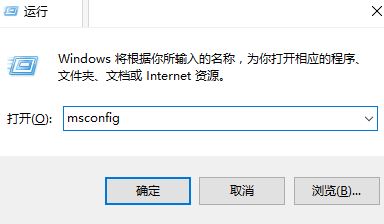
2. Dalam tetingkap yang terbuka, klik tab "Alat" di atas, pilih "Tukar Tetapan UAC", dan klik butang Mula.
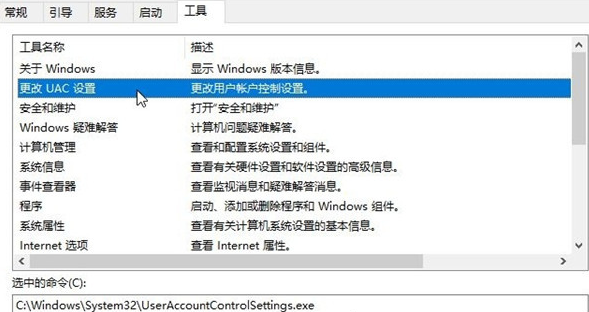
3 Kemudian buka kawalan akaun pengguna, luncurkan peluncur ke kedudukan dalam gambar di bawah, dan klik OK untuk menyimpan.
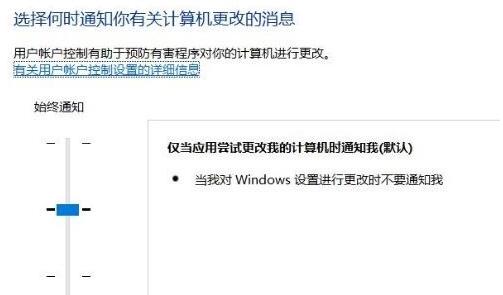
4 Kemudian gunakan kekunci pintasan "win+R" untuk memasukkan "regedit" dan tekan Enter untuk membukanya.
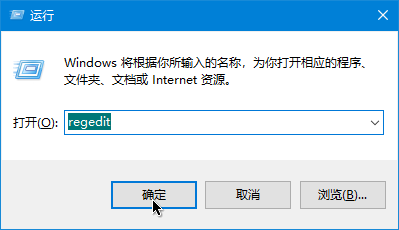
5. Masukkan editor pendaftaran, salin dan tampal "ComputerHKEY_LOCAL_MACHINESOFTWAREMicrosoftWindowsCurrentVersionPoliciesSystem" ke dalam bar alamat di atas, dan tekan Enter untuk mencarinya.
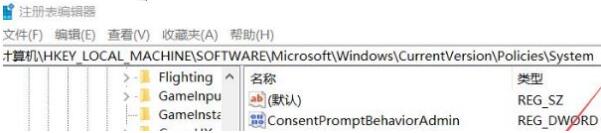
6. Cari "FilterAdministratorToken" di sebelah kanan, klik dua kali untuk membukanya dan tukar "Data Nilai" kepada "1" dalam tetingkap. Jika tiada nilai sedemikian di sebelah kanan, klik kanan dan pilih "Baru" "Nilai DWORD", namakannya "FilterAdministratorToken", dan tukar "Data Nilai" kepada "1", dan kemudian mulakan semula komputer, seperti yang ditunjukkan dalam rajah yang ditunjukkan.
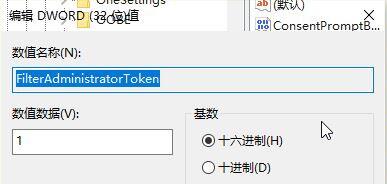
Kaedah 2: Berkenaan dengan sistem win10 dengan dasar kumpulan
1 Gunakan kekunci pintasan "win+R" untuk mula berjalan, masukkan "gpedit.msc", dan tekan Enter untuk membukanya, seperti yang ditunjukkan dalam. gambar.
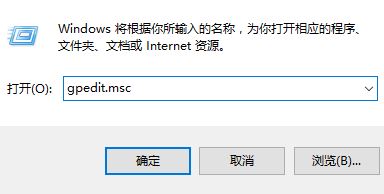
2. Buka Editor Dasar Kumpulan dan klik "Konfigurasi Komputer - Tetapan Windows - Tetapan Keselamatan - Dasar Tempatan - Pilihan Keselamatan" di sebelah kiri, seperti yang ditunjukkan dalam rajah.
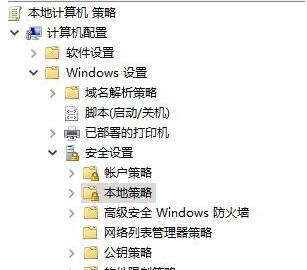
3. Cari "Kawalan Akaun Pengguna: Mod Kelulusan Pentadbir untuk Akaun Pentadbir Terbina dalam" di sebelah kanan dan tandakan "Didayakan" dalam tetingkap, seperti yang ditunjukkan dalam rajah.
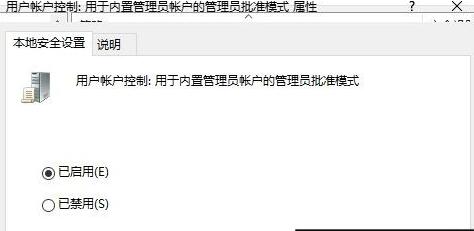
4 Kemudian cari "Kawalan Akaun Pengguna: Jalankan semua pentadbir dalam mod kelulusan pentadbir" di sebelah kanan dan klik dua kali untuk membukanya. Tandakan "Didayakan" dalam tetingkap dan klik OK untuk menyimpan untuk menyelesaikan masalah. , seperti yang ditunjukkan dalam rajah.
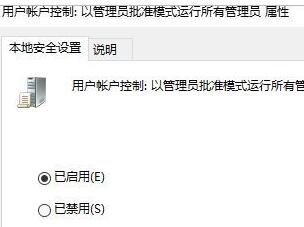
Atas ialah kandungan terperinci Apa yang perlu dilakukan jika Win10 tidak dapat menyediakan cap jari Windows Hello? Analisis masalah yang win10 tidak dapat menyediakan pengecaman cap jari. Untuk maklumat lanjut, sila ikut artikel berkaitan lain di laman web China PHP!
 suis bluetooth win10 tiada
suis bluetooth win10 tiada
 Windows menyemak status penghunian port
Windows menyemak status penghunian port
 Periksa tingkap penghunian port
Periksa tingkap penghunian port
 Mengapakah semua ikon di penjuru kanan sebelah bawah win10 muncul?
Mengapakah semua ikon di penjuru kanan sebelah bawah win10 muncul?
 Foto Windows tidak boleh dipaparkan
Foto Windows tidak boleh dipaparkan
 Semak status port yang diduduki dalam tingkap
Semak status port yang diduduki dalam tingkap
 Windows tidak boleh mengakses komputer kongsi
Windows tidak boleh mengakses komputer kongsi
 Perbezaan antara tidur win10 dan hibernasi
Perbezaan antara tidur win10 dan hibernasi




